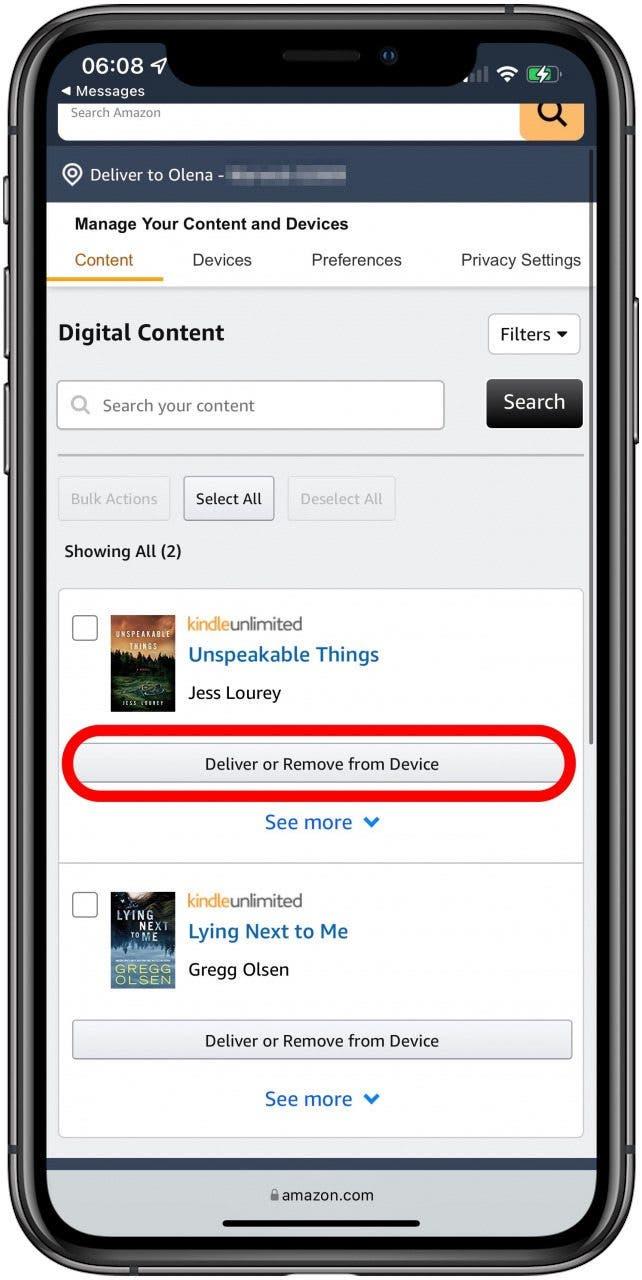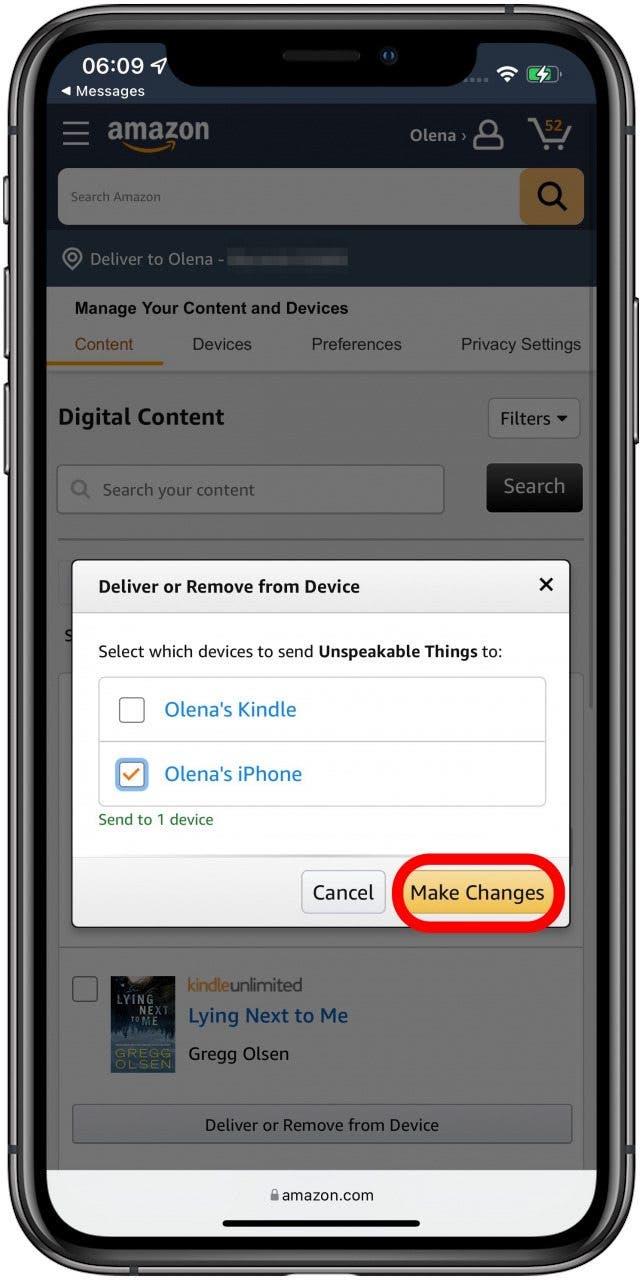Kindleの購入の素晴らしいところは、他のデバイスで購入した電子書籍を読むことができることです。 iPadでKindleの本を読むことができますか?はい!また、AmazonまたはKindleを介してすでに購入している場合は、iPhone、Mac、その他のデバイスで読むこともできます。 AppleデバイスにKindle Booksをダウンロードする方法をお勧めします。
ジャンプ:
- iPad&iPhoneで本をダウンロードする方法
- 家族図書館からKindle Bookをダウンロードする方法>
- Kindle Cloud Readerダウンロードの使用方法
- 問題をダウンロードしないKindleブックを修正する方法
iPadとiPhoneで本をダウンロードする方法
Amazon Kindleアプリを使用して、iPadとiPhoneでKindle Booksをダウンロードして読むことができます。このアプリを介して電子書籍を購入することはできませんが、すでに購入した本をダウンロードできます。 を学ぶことを望んでいる場合代わりに。
次のスクリーンショットはiPhoneからのものですが、同じ手順を使用して、iPadでAmazon Kindle購入の1つをダウンロードするためにも使用できます。
- iPhoneで Kindleアプリを開きます。まだお持ちでない場合は、 app store からダウンロードしてください。
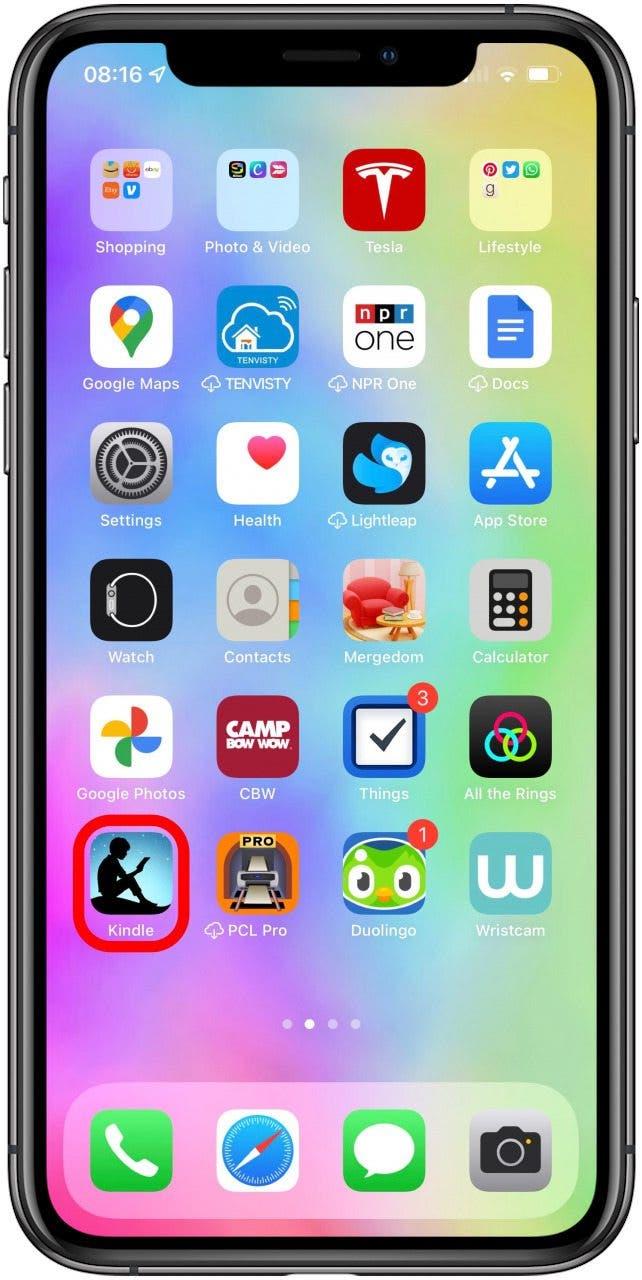
- Amazonアカウントのメールとパスワードを使用してサインインします。

- ライブラリをタップします。

- ダウンロードしたい本をタップします。

- ダウンロードしたら、もう一度タップしてiPhoneまたはiPadで読み始めましょう!

Proのヒント: Kindle Unlimitedを通じて無料の本を持っている場合でも、Kindleライブラリでそれらを見つけることができます。購入したKindleの本と同じように、iPhoneまたはiPadにダウンロードできます。 iPhoneのヒントの詳細については、無料 Tip of the Day Newsletter。にサインアップしてください。
トップに戻る
ファミリーライブラリからKindle Bookをダウンロードする方法
Amazon Family Libraryが設定されている場合は、家族や友人と本を共有している可能性があります。家族図書館では、2人の大人と最大4人の子供がすべてのコンテンツを共有できます。つまり、他の誰かが購入した本をダウンロードできます。これをする:
- コンテンツとデバイスの管理 Amazonアカウントで。見つけるのに問題がある場合は、ハイパーリンクをクリックしてください。
- まだいない場合は、Amazonアカウントにログインしてください。

- コンテンツをタップ。

- 別のデバイスまたは人に送信したい本を見つけてください。
!["[デバイスから配信または削除]をタップします。"](data:image/svg+xml,%3Csvg%20xmlns='http://www.w3.org/2000/svg'%20width='0'%20height='0'%20viewBox='0%200%200%200'%3E%3C/svg%3E)
- の[strong>の配信または削除] をタップします。

- 送信するデバイスの横にあるボックスを確認してください。

- 変更をタップ。

ここで家族や友人とKindleの本を共有する。
トップに戻る
Kindle Cloud Readerのダウンロードの使用方法
多くの人が「コンピューターでKindleの本を読んでもいいですか?」と尋ねます。答えはイエスです! Kindle Cloud Readerを使用して、MacまたはPCコンピューターのKindleライブラリから本をダウンロードできます。 https://read.amazon.com に移動して、読み始める本を見つけてください。
残念ながら、Kindle Cloud Readerは、Kindleアプリをインストールするオプションがないデバイスでのみ機能します。これは、iPhoneやiPadでKindleの本を読むために使用できないことを意味します。
トップに戻る
問題をダウンロードしないKindleブックを修正する方法
Kindle Bookのダウンロード問題の最も一般的な理由は、一時的なグリッチまたは悪いインターネット接続です。試してみることができる簡単なトラブルシューティング手順がいくつかあります。
- 本を読み込もうとしているデバイスを再起動します。
- wi-fi設定を開き、Wi-Fiから切断します。再接続する前に数秒待ちます。 Webサイトを開いてGoogle検索を行うことで、インターネットが機能しているかどうかを確認してください。
- ダウンロードしようとしている本が中途半端なダウンロードを停止している場合は、デバイスから削除して、もう一度ダウンロードしてみてください。
- Webブラウザでは、Amazonアカウントにサインインしてコンテンツとデバイスの管理ページ。アップロードしていない本を選択し、[アクション]フィールドで配信を選択します。
- コンテンツまたはデバイスリストの下にAmazonアカウントに本が見つからない場合は、注文が完了したことを確認するために、注文の下で Digital Orders にアクセスしてください。
- まだ本をダウンロードできない場合は、 Amazonサポート直接。
トップに戻る
これで、Mac、iPhone、iPadでKindleの本を読む方法を知っています。また、自分で購入していなくても、共有ライブラリから本をダウンロードする方法も知っています。次に、 Kindleの同期方法を学びます携帯電話とiPadのアプリそうすれば、場所を失うことなくさまざまなデバイスで同じ本を読むことができます!

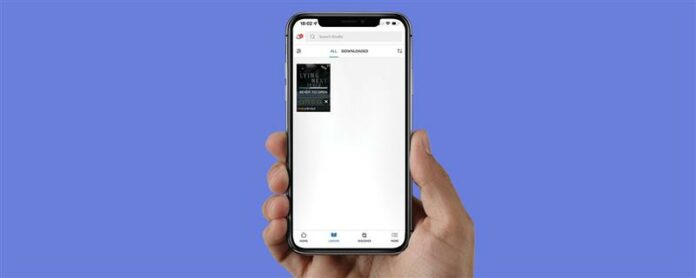
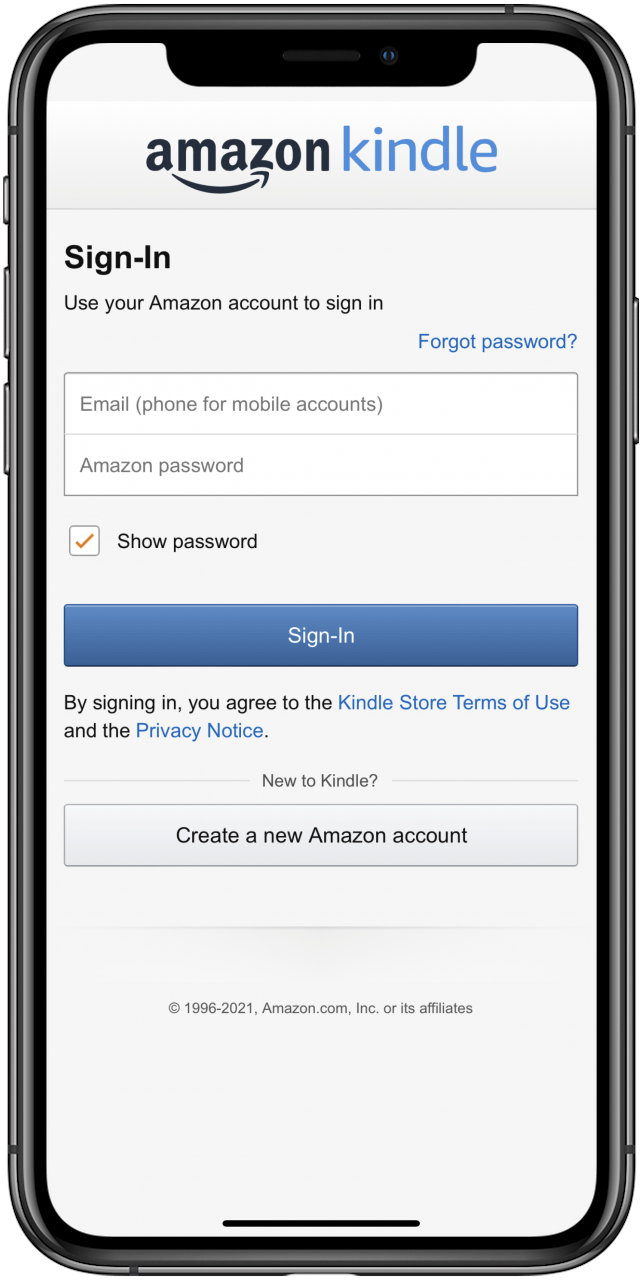
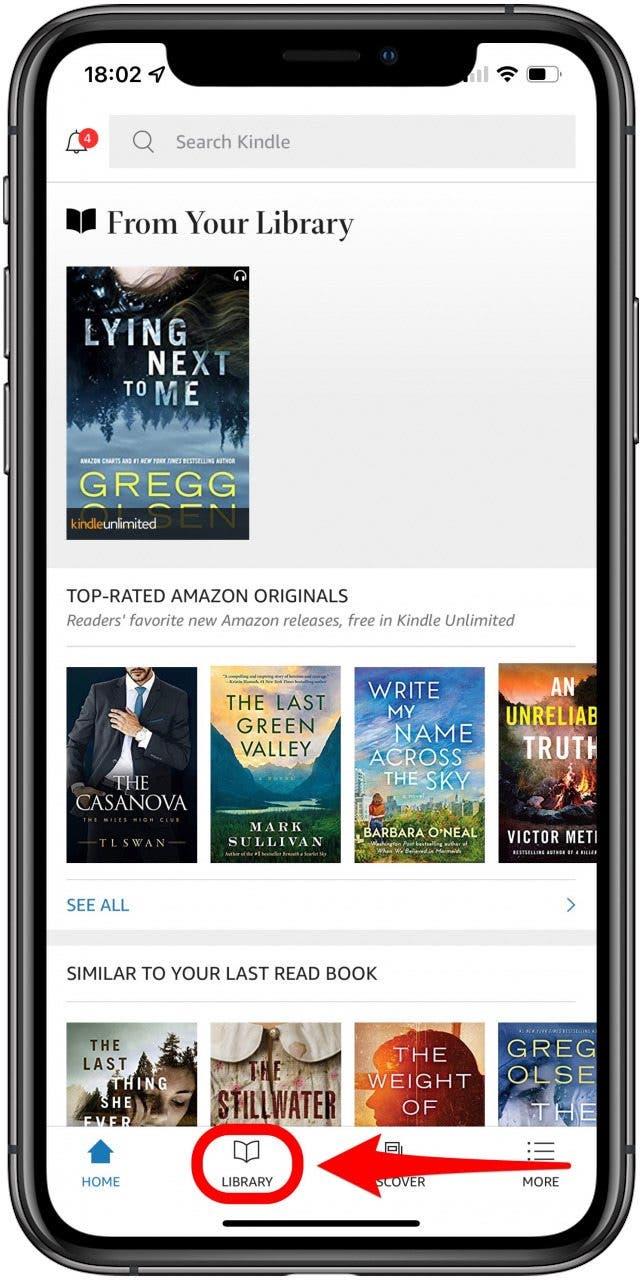

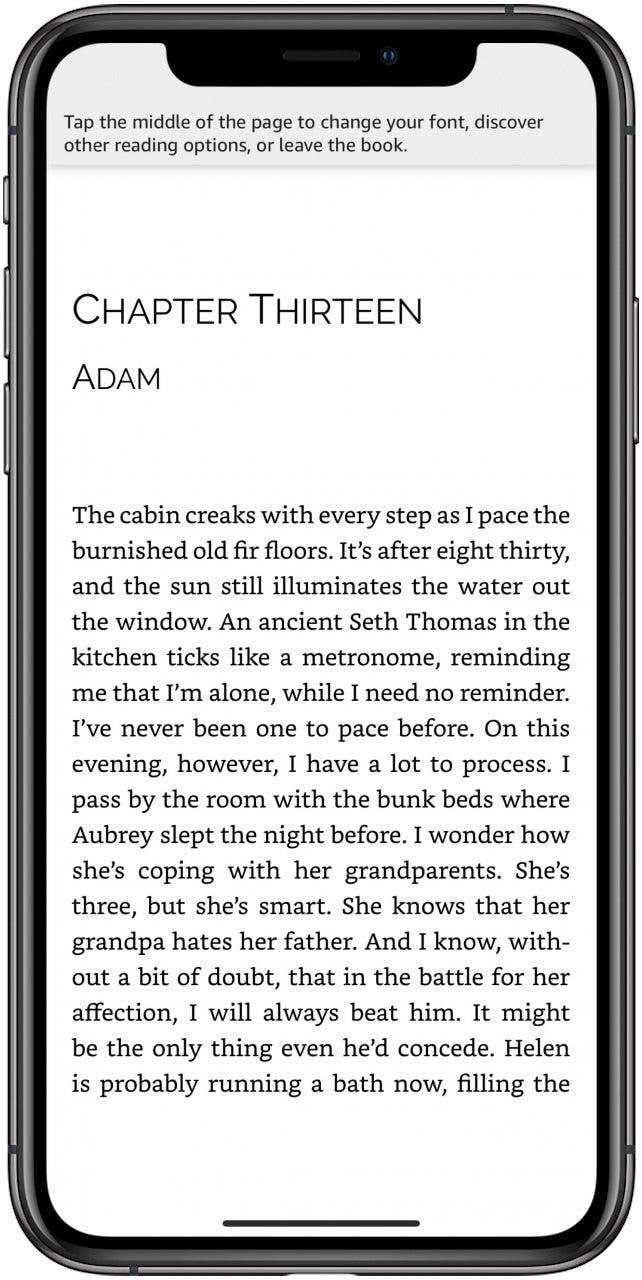
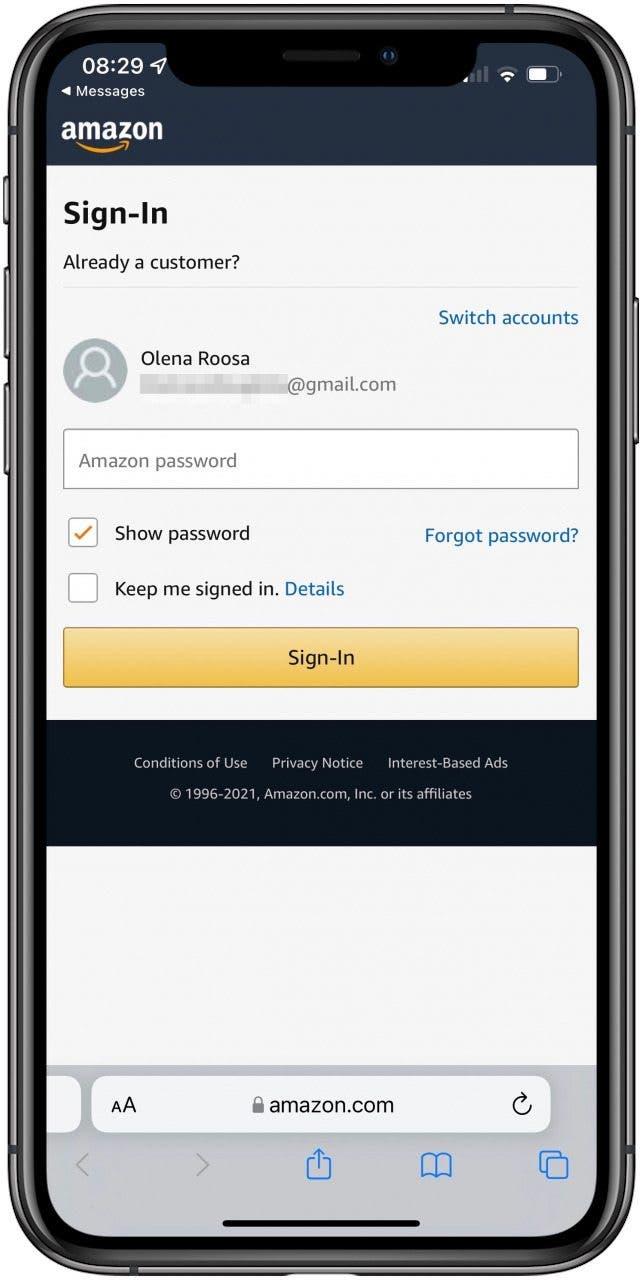
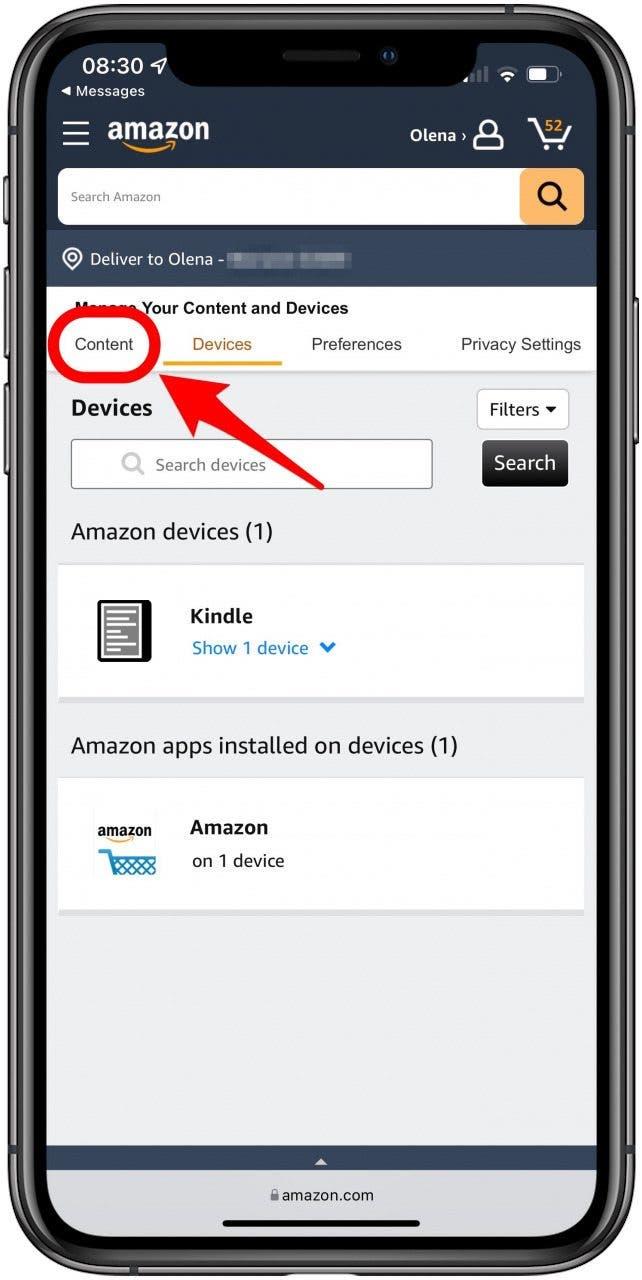
!["[デバイスから配信または削除]をタップします。"](https://img.iosapple.eu/How-To/iPad/543501724_177.jpg)